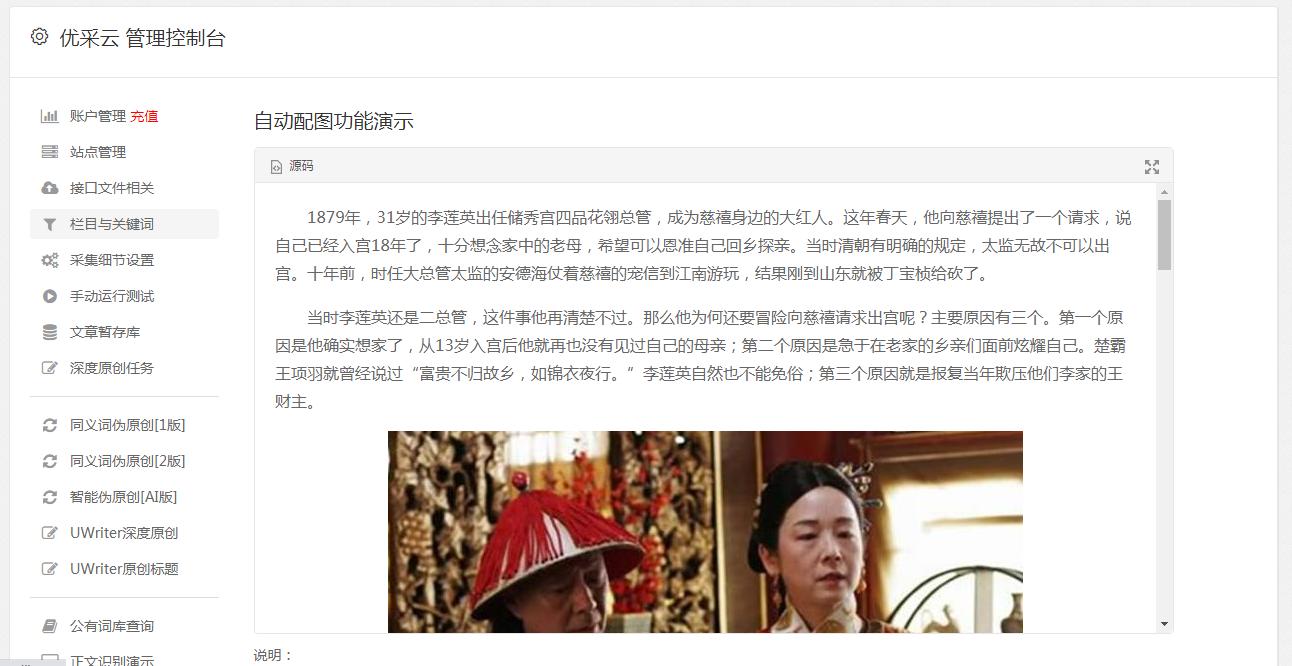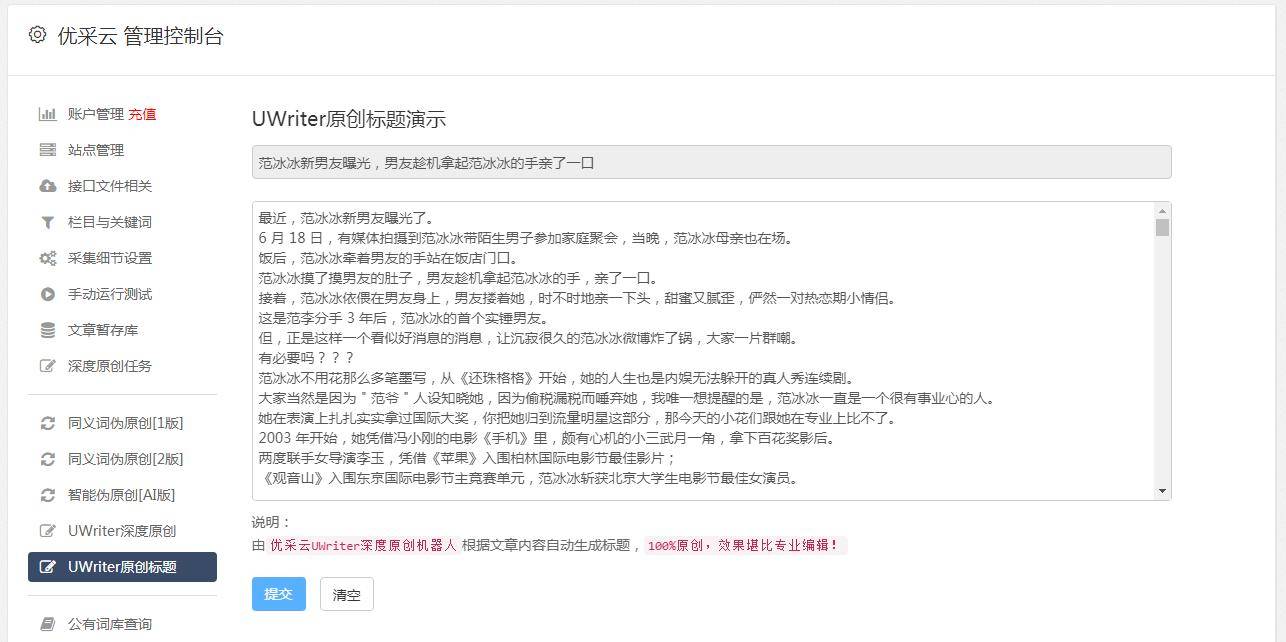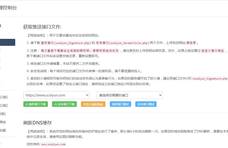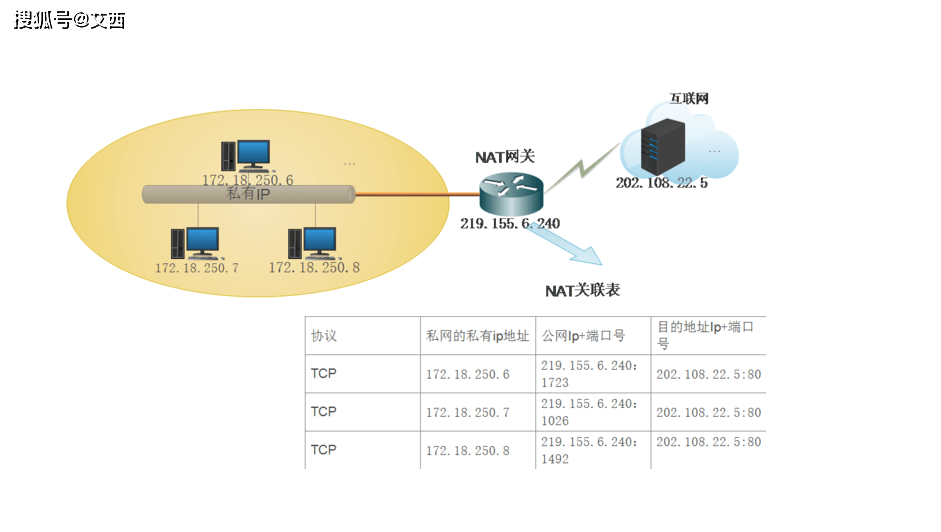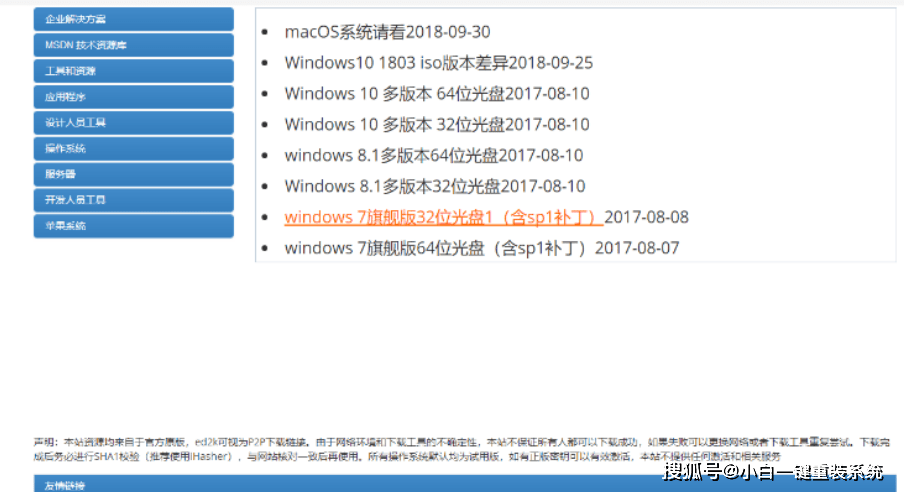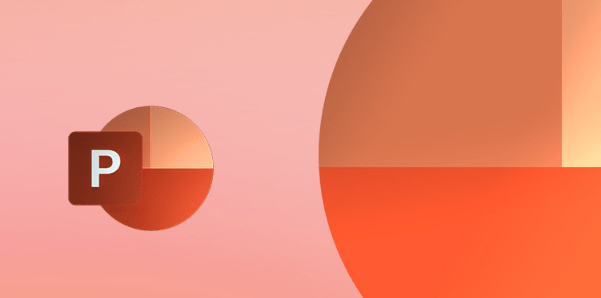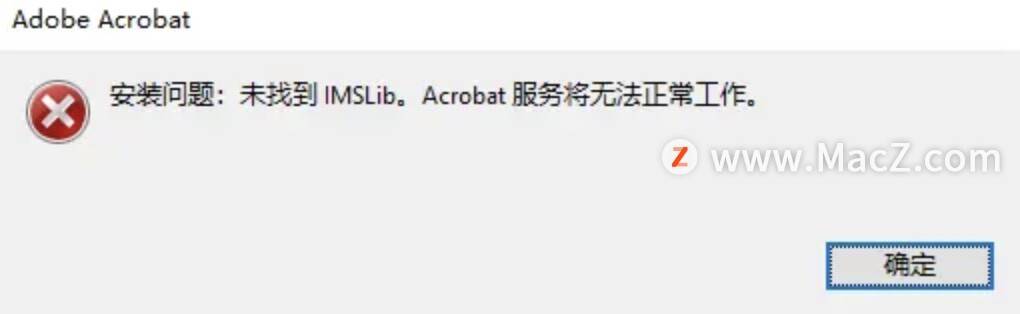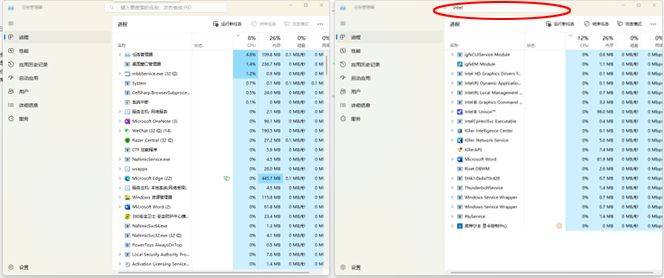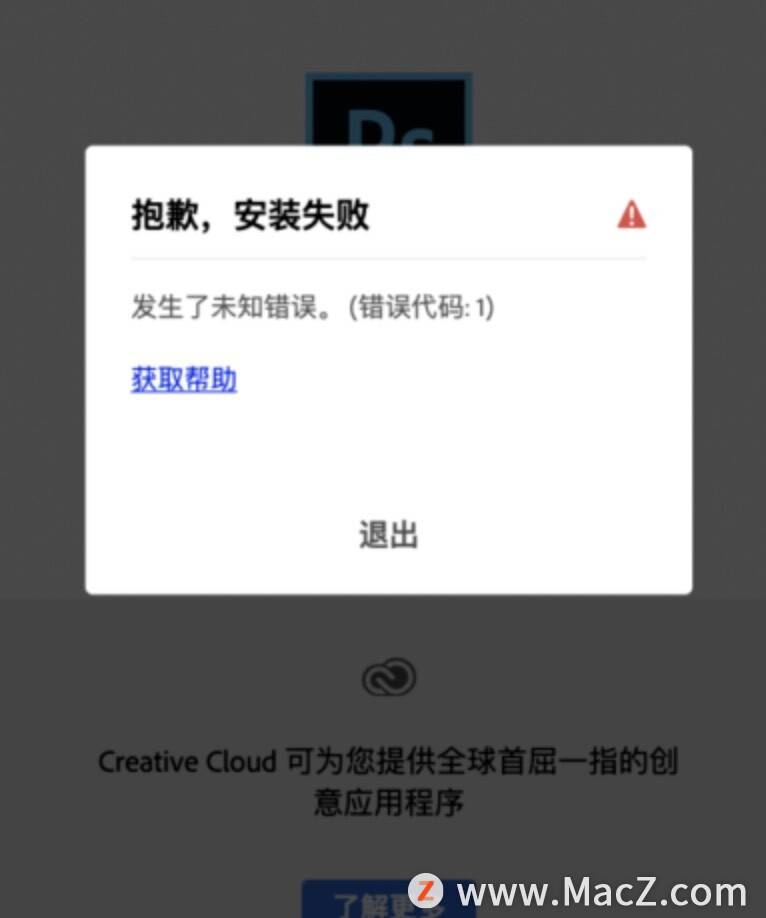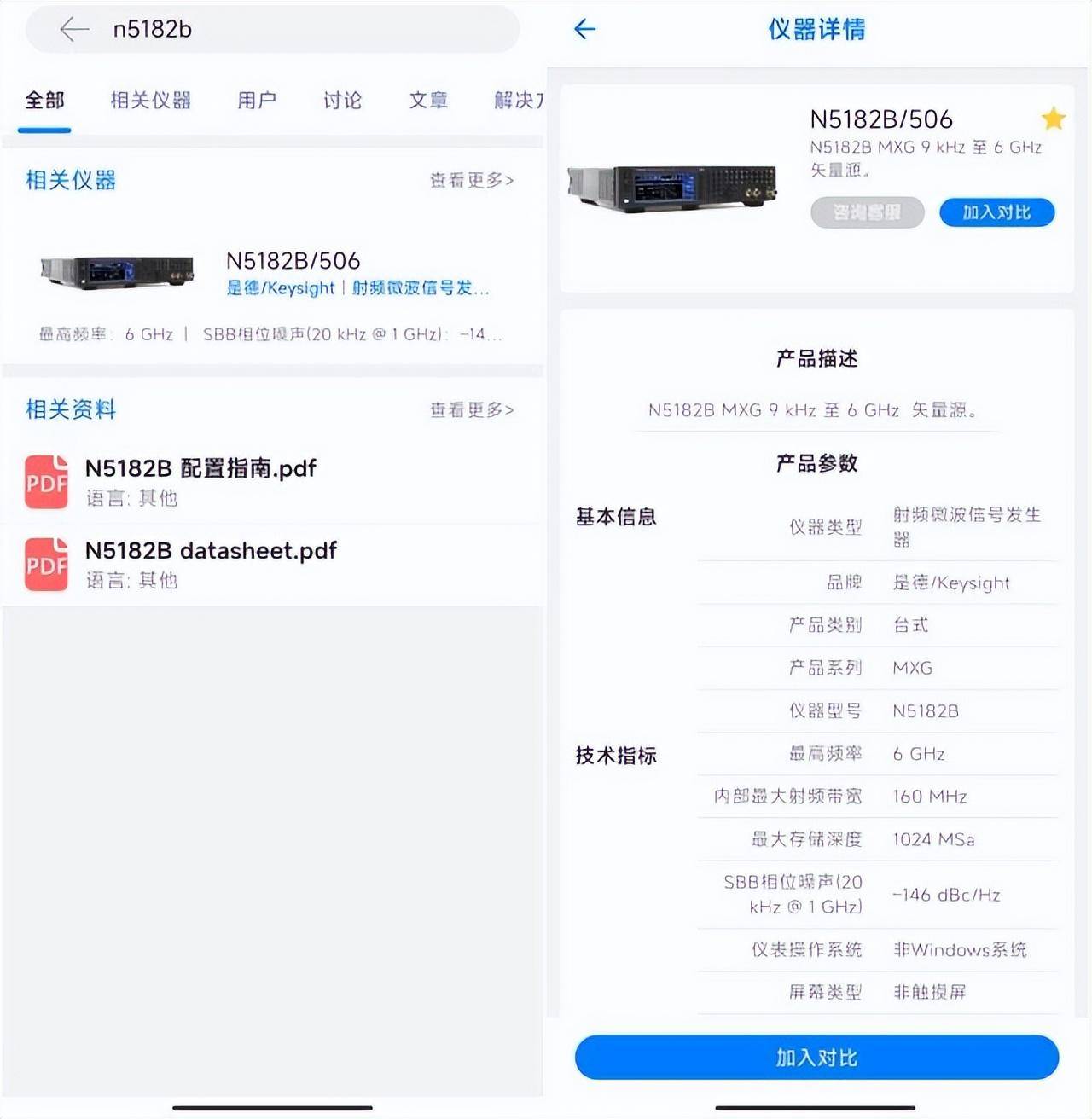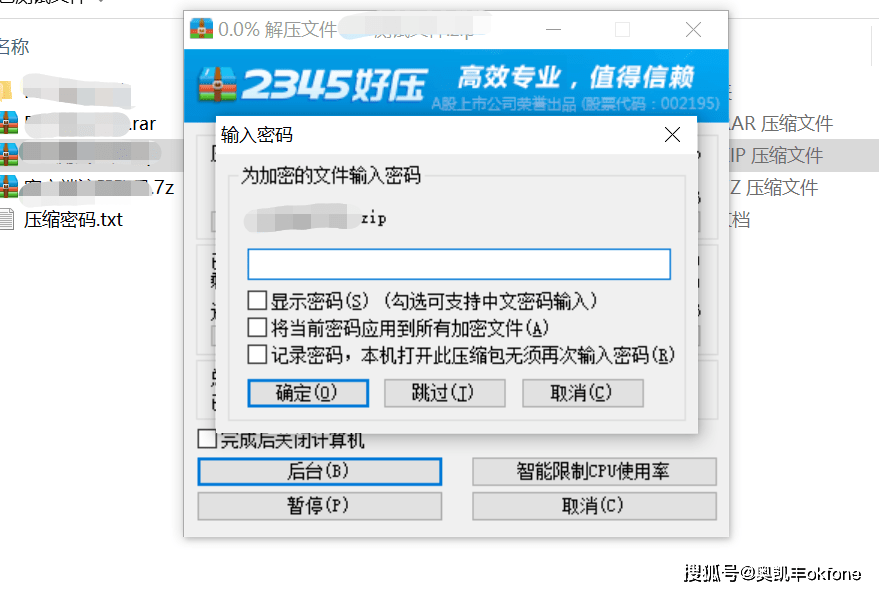怎么找回删除的文件?尝试下这些恢复数据的方法
我们使用电脑时,总会产生各种各样的文件数据。这些文件保存在电脑里面,但是有时不免手滑误删重要的文件。这些文件被删除、被清空了,还可以恢复回来吗?怎么找回删除的文件?建议你尝试下这些恢复数据的方法。

一、文件恢复前的注意事项
很多用户询问:怎么恢复已经删除的文件?首先我们需要知道,电脑文件想要恢复回来,其实取决于数据覆盖。如果数据发生丢失,我们又在里面进行写入操作,恢复回来的文件会存在打不开、乱码、空白、提示已经被损坏等情况。
所以数据发生丢失,我们要第一时间停止在文件里面输入新数据,避免一切写入操作。
注意:如果电脑里的硬盘属于固态硬盘,不是机械盘,可能会使得删除的文件难以恢复(固态硬盘默认自带和开启TRIM指令)。

如果你的文件在删除前进行了备份,那就可以很简单快速地恢复回来。但是很多人都没有备份数据的习惯,这时想要恢复文件,建议通过数据恢复软件来进行数据的恢复。
这里还有一个提示!电脑文件在被删除前可以正常打开,但是不表示数据丢失后一直是保持正常的。不确定数据是否被覆盖或者是被损坏,可以先通过软件的免费扫描功能,对文件进行预览来判断文件的可恢复性。

二、恢复文件的方法
电脑文件被删除了,想要找回彻底删除的文件,这里建议通过专业软件【数据蛙恢复专家】来进行操作。这款软件不仅可以恢复因为不小心删除的数据,还可以恢复因为回收站清空、不小心格式化的数据。除此之外,还可以恢复多种存储设备里面的数据,不单单是电脑的数据可以恢复,还支持恢复移动硬盘、硬盘、内存卡、数码相机等设备里面的数据。
数据恢复专家软件下载链接:https://www.shujuwa.NET/shujuhuifu/
下面分享电脑删除文件的恢复过程(以数据蛙恢复专家为例):

演示机型:联想GeekPro2020
系统版本:windows 10
软件版本:数据蛙恢复专家3.1.6
步骤1:关闭【注册页面】来进行免费试用。在软件首页,你可以看到有多个可以扫描的文件类型,选择其中一个,或者是全选。扫描的文件位置也不止一个,可以根据你的需要来选择。选好点击开始【扫描】。

步骤2:这样软件就开始扫描电脑数据。第一快速扫描后,就可以选中要恢复的文件。没有找到文件,就通过【深度扫描】进行操作。鼠标箭头放在文件上方就可以看到相关信息,确认无误就点击【恢复】。
步骤3:点击【恢复】按钮后,在弹出的文件保存位置进行选择。

数据被误删不用怕,以上就是找回删除的文件的有效方法。文件恢复成功后,一定要对重要的数据进行备份,防止再次发生数据丢失的情况发生。
该软件拥有强大的加密技术,可以很好的保护用户的隐私,操作过程中不用担心数据的泄露,有需要的朋友赶紧来试试吧!